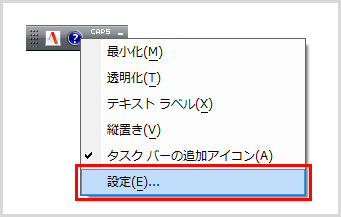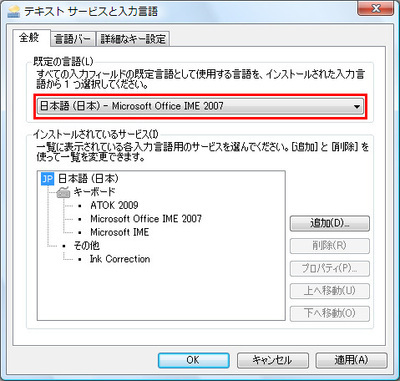Windowsでは、複数の日本語入力システムを切り替えて利用できる。筆者も、MS-IME 2007だけでなく、MS-IME、ジャストシステムのATOKなどを目的に応じて切り替えながら利用している。
複数を使い分ける場合、その中の1つは、必ず「Windows標準の日本語入力システム」に設定しなければならない。これは、Windows起動後に日本語入力をオンにしたとき、最初に利用可能になる日本語入力システムのことだ。最も使い慣れた日本語入力システムをWindows標準にしておくことが望ましい。
ただし、サードパーティ製の日本語入力システムのインストール、新たなアプリケーションのインストールや操作ミスなどによって、Windows標準の日本語入力システムが変化してしまうことがある。その場合は、以下の方法で、Windows標準の日本語入力システムを正しく設定し直すことができる。
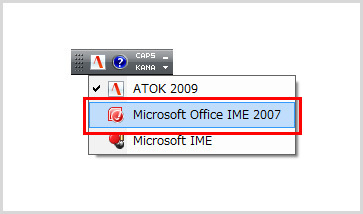
ただし、日本語入力システムを切り替えたとき、必ずこのようなメッセージが表示されるとは限らない。そこで、Windows標準の日本語入力システムを確実に設定するなら、次のように操作することをお薦めする。画面はWindows Vistaだが、Windows XPも操作は共通である。